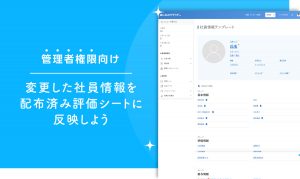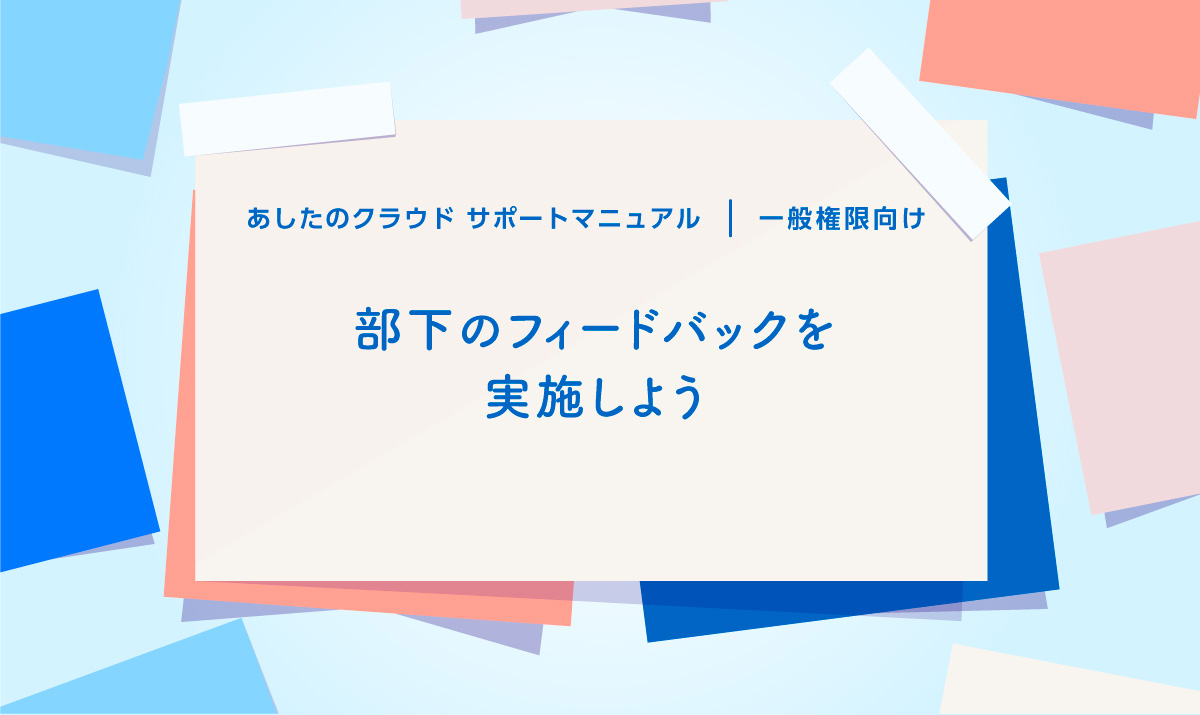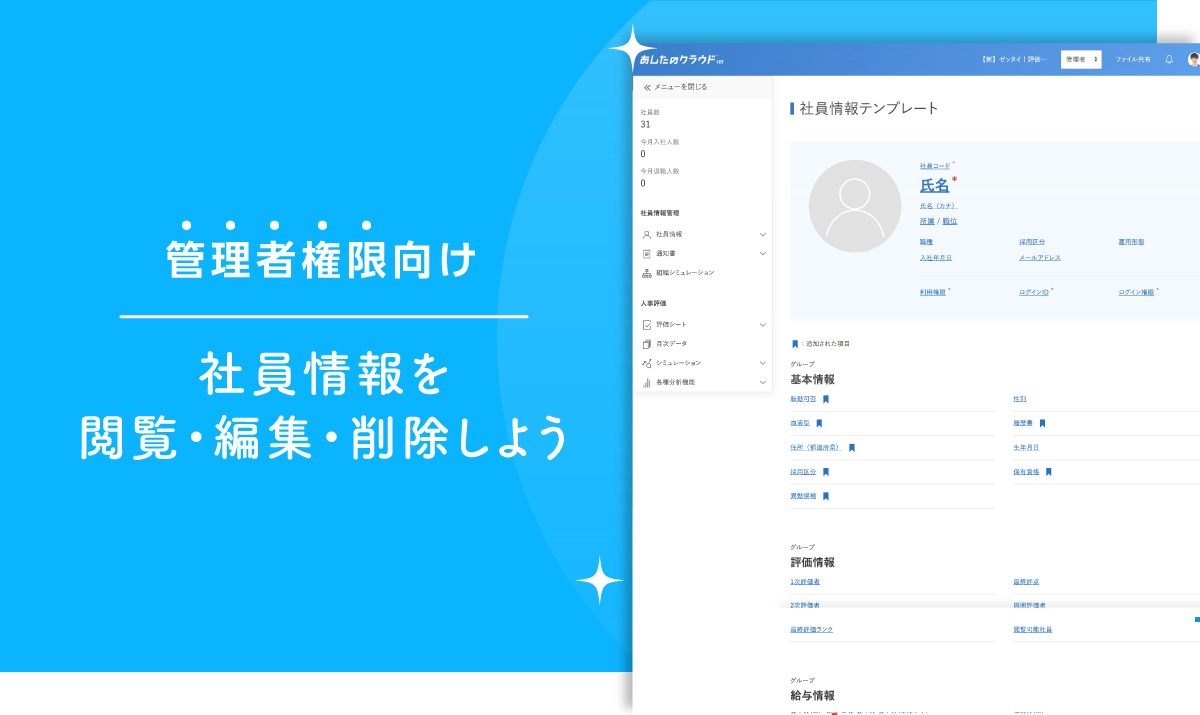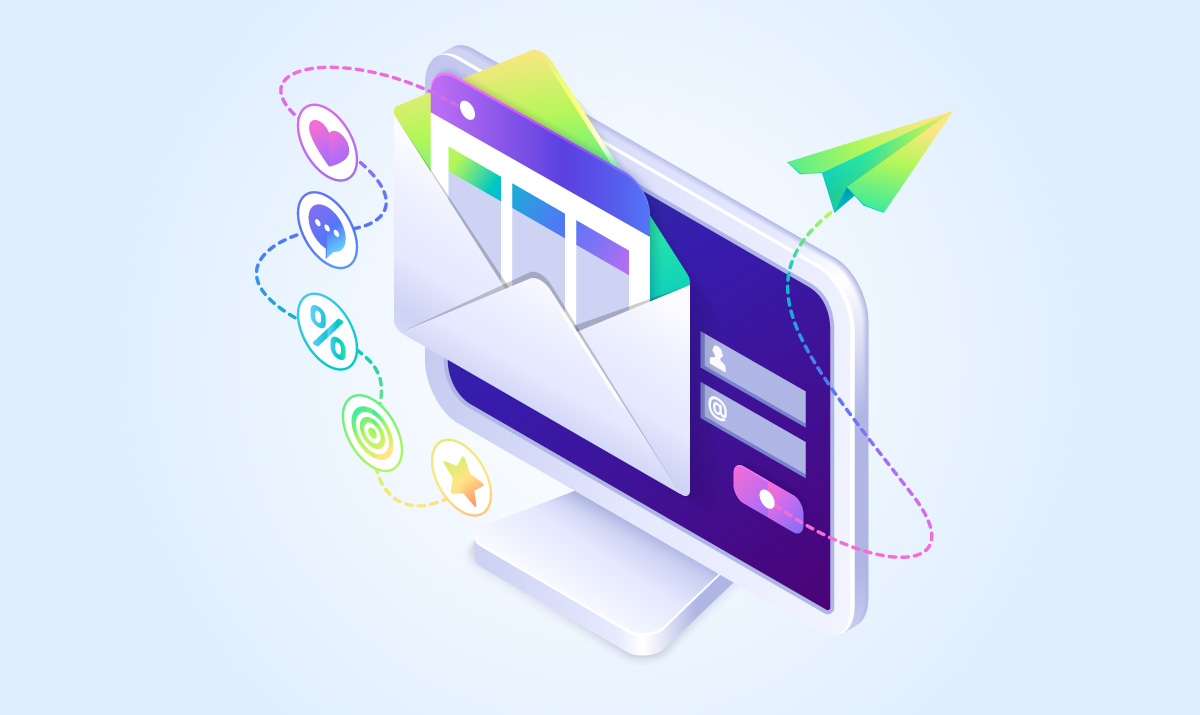期末や期初のタイミングではなく、評価期間の途中で人事異動などが発生する場合や、評価シートを配布した後に社員情報を変更する場合があるかと思います。
その場合は、社員情報の更新・反映や、異動先に合わせた評価シートの再配布が必要です。
「更新した社員情報を評価シートに反映する」方法と「新しい評価シートを配布し、古い評価シートを削除する」方法の2つがあるので、状況に合った方法を選択してください。
更新した社員情報を評価シートに反映する場合
POINT
『社員一覧』上で変更・更新した社員情報は、配布済みの評価シートには自動反映されません。
更新した社員情報を評価シートに『反映』する必要があります。
『社員一覧』を開く。
社員情報を更新済みの社員にチェックを入れ、『アクション』ボタンを押す。
情報を反映したい『評価期間』を選択し、『反映』ボタンを押す。
TIPS
『社員一覧』の社員情報は変更せず、特定の評価シートに紐づく社員情報だけを変更したい場合は、『評価シート一覧』の『社員情報変更』から変更しましょう。
(例)特定の評価期間のみ評価者が変わる場合 など
新しい評価シートを配布し、古い評価シートを削除する場合
異動前と異動後で業務内容や評価項目などが大きく変わる場合は、新しい評価シートを配布しましょう。
古い評価シートを残しておくと、シミュレーション機能を利用する際などに影響が出るため、基本的に削除しましょう。
TIPS
以下のような場合は、古い評価シートも削除せずに残しておきましょう
・古い評価シートに入力されていた内容の転記作業が未完了の場合
・在籍期間などに応じて、複数枚の評価シートの評価結果を用いて『シミュレーション』を行う場合
『評価シートテンプレート』を開く。
配布したい評価シートテンプレートを選び、『配布』ボタンを押す。
『評価期間』と『配布する社員』を選択する。
『社員へ配布する』ボタンを押す。
『評価シート一覧』を開く。
古い評価シートの『削除』ボタンを押す。
これで、評価期間中の人事異動への対応は完了です。
必要に応じて、目標の再設定や入力内容の転記作業を該当の方にご依頼ください。